Hur infogar jag snabbt en rad baserat på aktuellt datum i Excel?
Antag att det finns ett ark som innehåller en rad med datum, och nu vill jag infoga en rad direkt till det aktuella datumet som automatiskt ändras när arbetsboken öppnas varje dag. Finns det ett trick som kan lösa det i Excel?
 Infoga en aktuell datumrad
Infoga en aktuell datumrad
Om du vill infoga en aktuell datumrad i cellen kan du använda Villkorlig formatering funktion.
1. Välj det intervall du vill infoga en rad och klicka på Hem > Villkorlig formatering > Ny regel. Se skärmdump: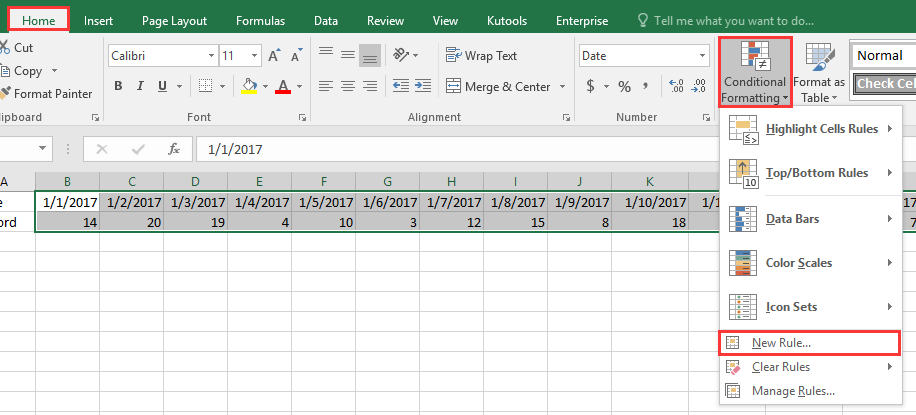
2. I Ny formateringsregel dialogrutan, välj Använd en formel för att bestämma vilka celler som ska formaterasoch skriv den här formeln = OM (B $ 1 = I DAG (), SANT, FALSKT) till Formatera värden där denna formel är sann textruta. Klick bildad för att gå till Formatera celler dialog, under Border på fliken, ange raden efter behov. Se skärmdump:
3. klick OK. Det finns en rad automatiskt infogad till höger om den aktuella datumcellen.
Bästa kontorsproduktivitetsverktyg
Uppgradera dina Excel-färdigheter med Kutools för Excel och upplev effektivitet som aldrig förr. Kutools för Excel erbjuder över 300 avancerade funktioner för att öka produktiviteten och spara tid. Klicka här för att få den funktion du behöver mest...

Fliken Office ger ett flikgränssnitt till Office och gör ditt arbete mycket enklare
- Aktivera flikredigering och läsning i Word, Excel, PowerPoint, Publisher, Access, Visio och Project.
- Öppna och skapa flera dokument i nya flikar i samma fönster, snarare än i nya fönster.
- Ökar din produktivitet med 50 % och minskar hundratals musklick för dig varje dag!
